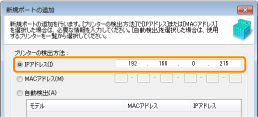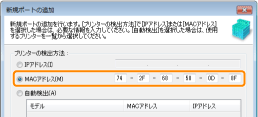ポートを設定/変更する
手動でポートを設定するときや、使用するポートを変更するときは、次の手順で行います。
 |
ポートの構成(印刷用プロトコル)を変更するときは、「ポートの構成を変更する」を参照してください。
|
1
プリンターフォルダーを表示します。
2
本プリンターのアイコンを右クリックして、ポップアップメニューから[プリンターのプロパティ]または[プロパティ]を選択します。
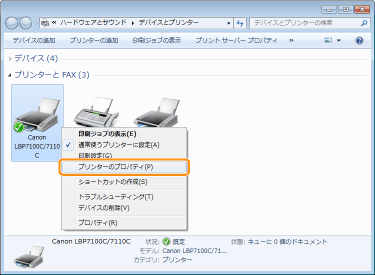
3
次の操作を行います。
|
(1)
|
[ポート]ページを表示します。
|
|
(2)
|
[ポートの追加]をクリックします。
|
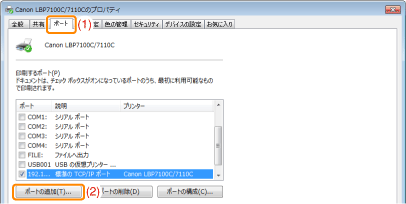
4
ポートの種類を選択します。
|
(1)
|
[Canon MFNP Port]または[Standard TCP/IP Port]を選択します。
|
|
(2)
|
[新しいポート]をクリックします。
|
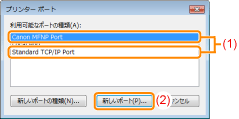
|
[Canon MFNP Port]
|
プリンターのIPアドレスを自動検出できるポートです。
プリンターのIPアドレスが変更されても、プリンターとコンピューターが同一サブネットにある場合は、新しいIPアドレスを自動的に検出することができるため、使用するポートの変更が不要です。
|
||||
|
[Standard TCP/IP Port]
|
Windowsに標準のTCP/IPポートです。
プリンターのIPアドレスが変更されたときは、使用するポートを変更する必要があります。
|
5
設定するポートの種類によって操作が異なります。
MFNPポートを設定する場合
|
1.
|
プリンターを自動検出で選択します。
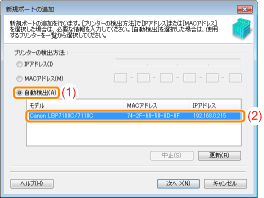 |
|
|
|
|
2.
|
[次へ]をクリックします。
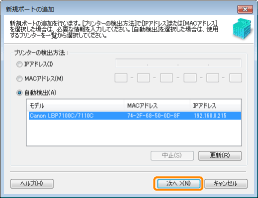 |
|
3.
|
[追加]をクリックします。
 |
|
4.
|
[完了]をクリックします。
 |
|
5.
|
手順 6 に進みます。
|
Standard TCP/IPポートを設定する場合
|
1.
|
[次へ]をクリックします。
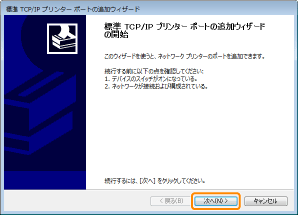 |
|
2.
|
プリンターのIPアドレスまたは名前を入力します。
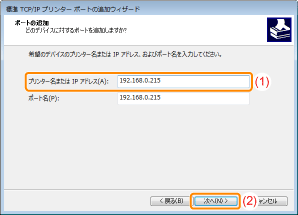 |
|
|
|
|
3.
|
[完了]をクリックします。
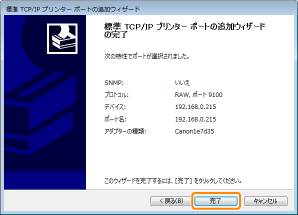 |
|
4.
|
手順 6 に進みます。
|
[閉じる]をクリックします。
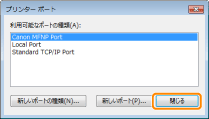
7
[適用]をクリックします。
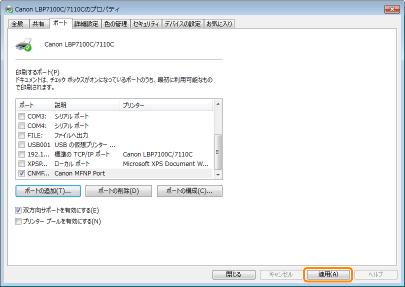
8
[OK]をクリックします。
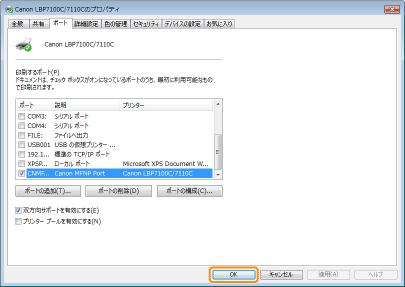
|
メモ
|
ポートの構成(印刷用プロトコル)を変更するとき不要なポートを削除するとき[ポート]ページで不要なポートを選択して、[ポートの削除]をクリックします。
|